vivo手机双微信怎么设置 vivo手机双开微信方法
随着社交媒体的普及,微信已成为人们生活中必不可少的沟通工具之一,有时我们可能需要同时使用两个微信账号,例如一个用于工作,另一个用于个人交流。为了满足这一需求,vivo手机提供了双开微信的功能,让用户可以方便地同时登录两个微信账号。vivo手机双开微信的设置方法是怎样的呢?接下来我们将详细介绍一下。
vivo手机双开微信方法
具体方法:
1.打开【vivo主菜单】,找到【设置】选项进入到设置界面。
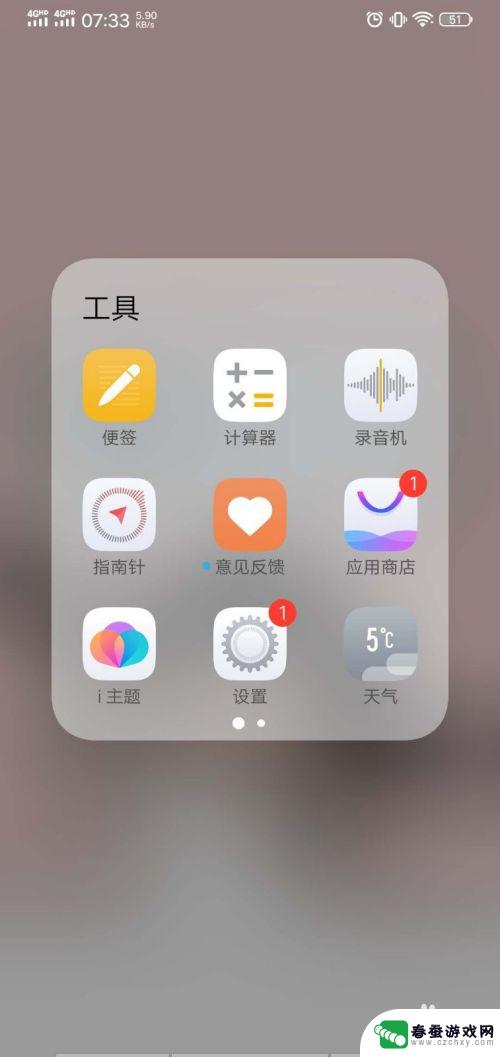
2.往下滑动找到【应用分身】选项,根据提示进行设置。
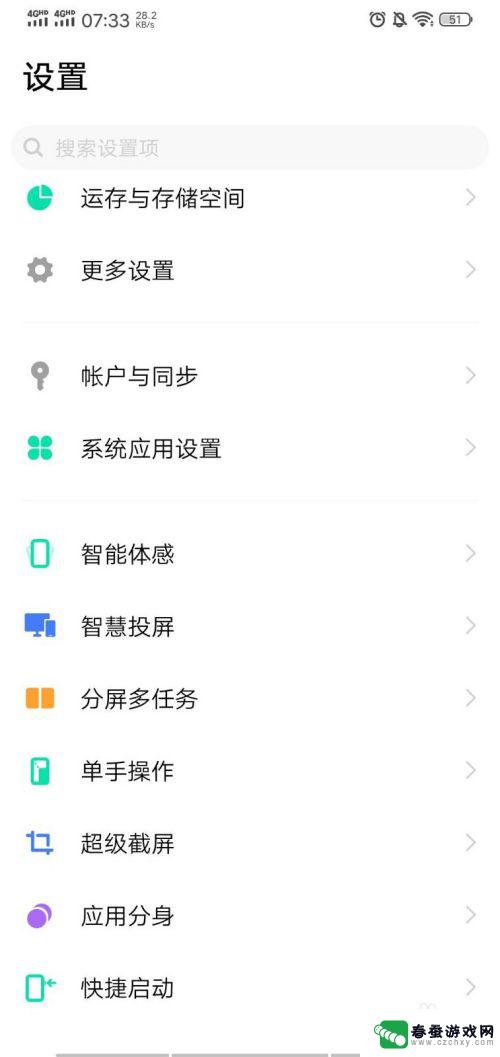
3.在弹出的对话框里面点击【微信】,就可以开启【微信分身】。
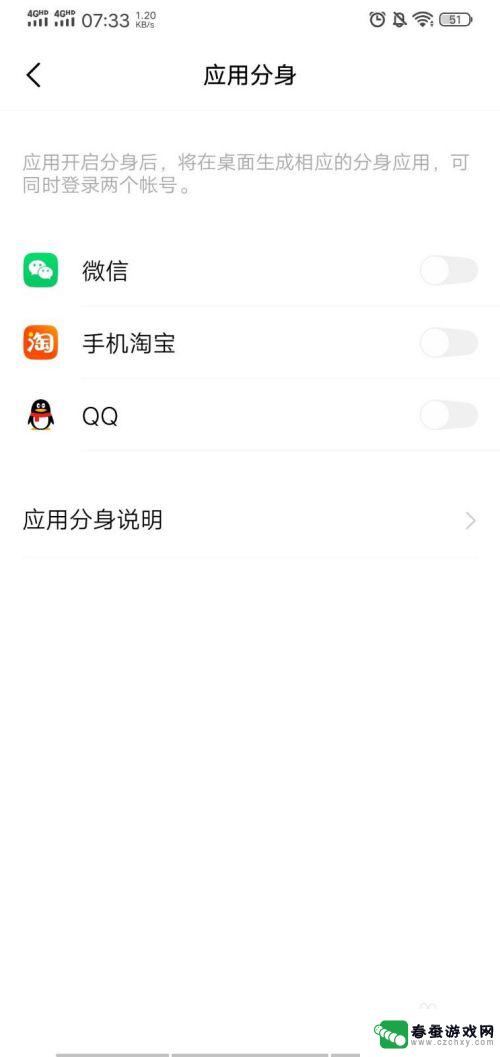
4.接下来返回到主界面,点击打开【微信分身客户端】。

5.然后点击右下方的【登录】,输入自己的手机号码登录。
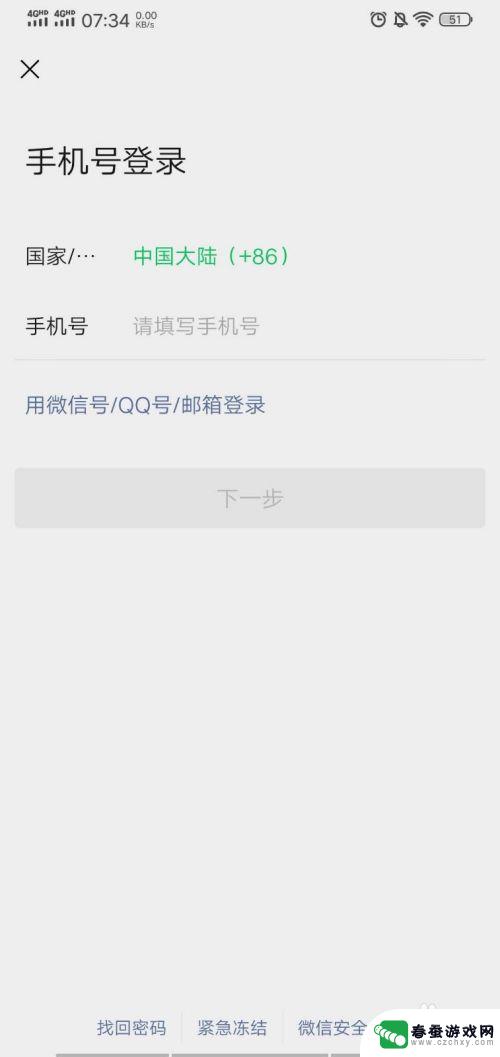
6.不需要的分身可以按住点击【删除】,取消分身客户端。
以上是关于如何设置vivo手机双微信的全部内容,如果您有需要,可以根据小编提供的步骤进行操作,希望对大家有所帮助。
相关教程
-
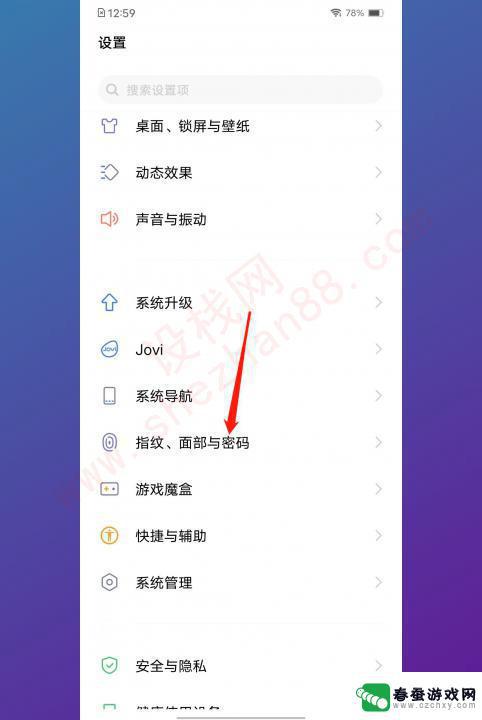 vivo微信图标隐藏了怎么弄出来 vivo手机微信隐藏设置方法
vivo微信图标隐藏了怎么弄出来 vivo手机微信隐藏设置方法vivo手机是目前市场上备受关注的一款智能手机品牌,而微信作为我们日常生活中必不可少的社交工具,更是被广大用户广泛使用,近日有用户发现vivo手机中微信图标竟然隐藏了起来,让人...
2024-01-05 17:42
-
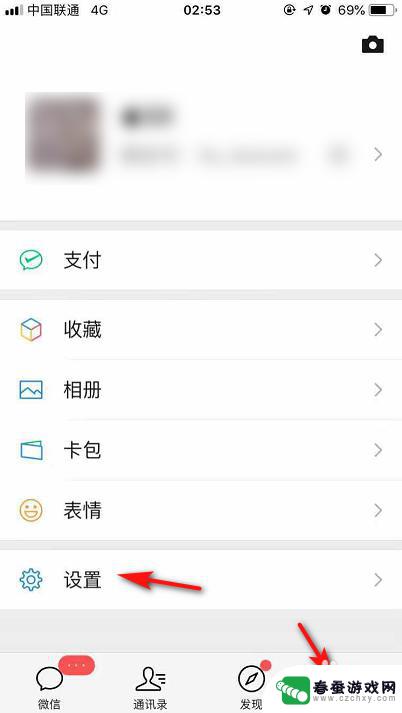 苹果手机8p怎么双开微信 苹果手机微信双开教程
苹果手机8p怎么双开微信 苹果手机微信双开教程苹果手机8 Plus具有强大的性能和优质的用户体验,但很多用户可能会遇到需要同时登录多个微信账号的情况,苹果手机微信双开教程可以帮助用户轻松实现这一需求。通过简单的操作步骤,用...
2024-03-13 08:42
-
 vivo手机微信锁屏后没有声音提示 vivo手机微信语音视频没有声音怎么办
vivo手机微信锁屏后没有声音提示 vivo手机微信语音视频没有声音怎么办在现如今的社交媒体时代,微信已经成为了人们日常生活中不可或缺的一部分,有时候我们可能会面临一些令人困扰的问题,比如在vivo手机上使用微信时锁屏后没有声音提示,或是无法听到微信...
2023-12-20 08:39
-
 vivo手机微信怎么改字体的样式? 微信文章字体样式怎么修改
vivo手机微信怎么改字体的样式? 微信文章字体样式怎么修改在现代社交媒体的时代,微信已经成为人们交流的重要工具之一,有时候我们可能对微信文章的字体样式感到厌倦,想要尝试一些新的变化。vivo手机如何改变微信文章的字体样式呢?事实上,v...
2023-12-04 14:07
-
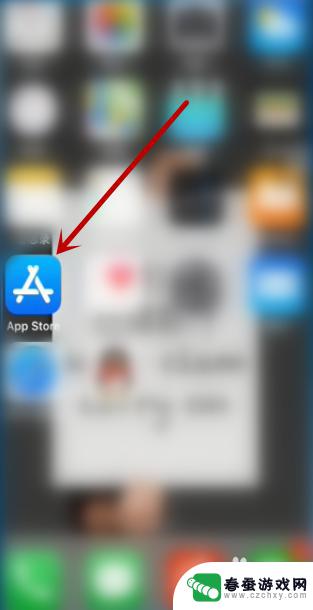 平果手机如何开微信双开 苹果手机微信双开教程
平果手机如何开微信双开 苹果手机微信双开教程苹果手机作为一款优质的智能手机,其系统相对封闭性较强,对于一些用户来说,想要在一部手机上同时登录两个微信账号可能会有些困难,经过一些技巧性的操作,我们也可以实现在苹果手机上双开...
2024-05-27 17:36
-
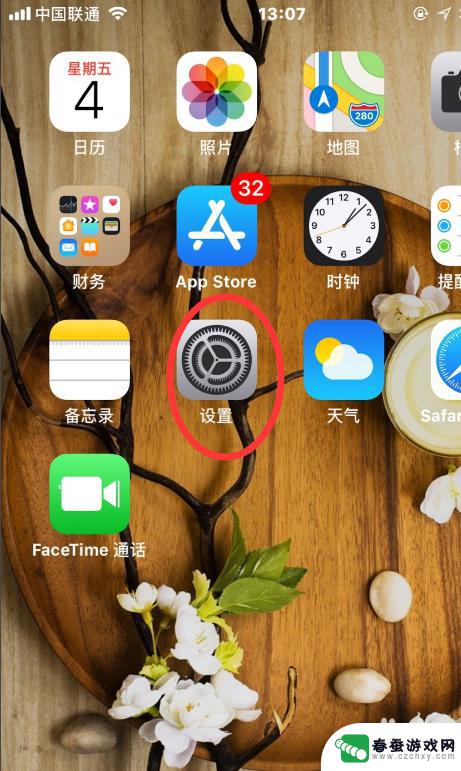 苹果手机怎么微信设置密码锁屏 苹果手机微信密码锁屏怎么设置
苹果手机怎么微信设置密码锁屏 苹果手机微信密码锁屏怎么设置苹果手机微信设置密码锁屏的方法非常简单,只需在微信设置中找到隐私选项,然后选择启用密码锁屏即可,设置密码后,每次打开微信都需要输入密码才能查看聊天记录和消息,有效保护个人隐私。...
2024-04-19 12:26
-
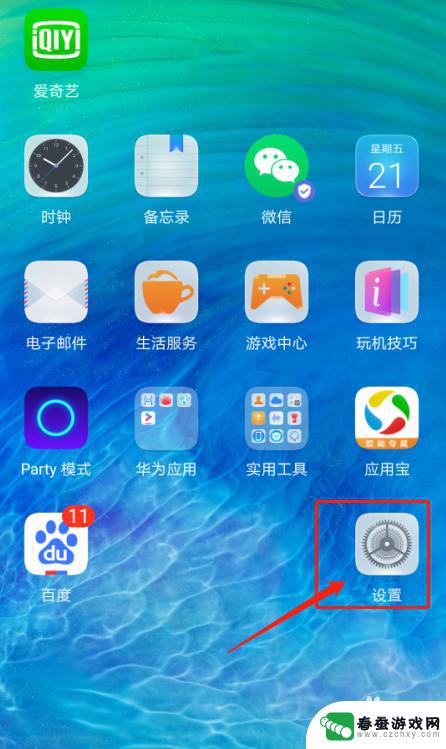 手机上怎么开微信权限设置 华为手机微信软件APP权限管理方法
手机上怎么开微信权限设置 华为手机微信软件APP权限管理方法微信作为一款使用广泛的社交软件,拥有众多用户,在使用微信时,我们可能会遇到需要设置权限的情况,以保障个人信息的安全。华为手机作为市场上备受欢迎的手机品牌之一,其微信软件APP权...
2024-08-03 08:24
-
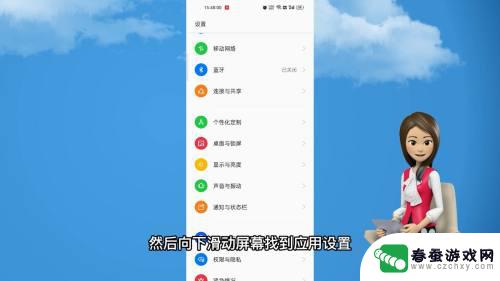 oppo手机微信有没有分身 oppo手机微信分身设置方法
oppo手机微信有没有分身 oppo手机微信分身设置方法目前很多用户都在关心着oppo手机微信是否有分身功能,以及如何设置oppo手机微信的分身,实际上oppo手机微信是具备分身功能的,用户可以通过简单的设置来实现分身的使用。分身功...
2024-09-08 08:17
-
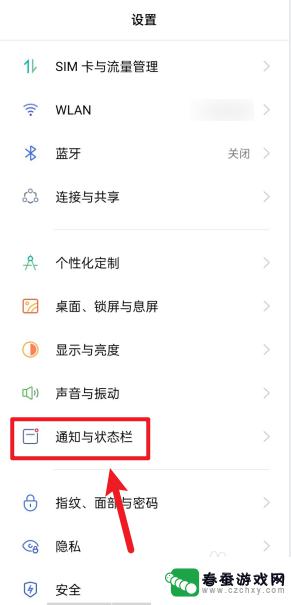 volte开关在哪里设置vivo vivo手机怎么设置volte开关
volte开关在哪里设置vivo vivo手机怎么设置volte开关在如今的通信领域,VoLTE技术已经成为了一种越来越普遍的通话方式,对于vivo手机用户来说,如何设置VoLTE开关成为了一个备受关注的问题。究竟vivo手机的VoLTE开关在...
2024-03-22 13:15
-
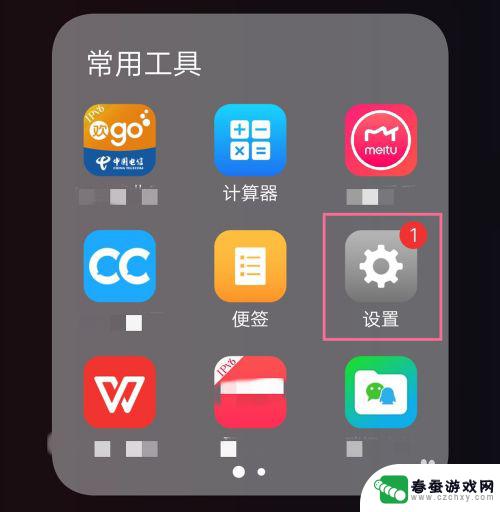 手机如何调出双卡模式 vivo手机双卡设置指南
手机如何调出双卡模式 vivo手机双卡设置指南手机已经成为了我们生活中必不可少的工具之一,而随着科技的不断发展,手机的功能也越来越多样化。其中双卡手机无疑是近年来手机市场的一大热门。作为一款热门的双卡手机品牌,vivo手...
2024-01-02 17:17
热门教程
MORE+热门软件
MORE+-
 大便探测器最新版
大便探测器最新版
89.91M
-
 上海仁济医院手机端
上海仁济医院手机端
56.63M
-
 夏虫漫画最新版本
夏虫漫画最新版本
40.86M
-
 2024我的极光预报官方正版
2024我的极光预报官方正版
7.87M
-
 盛世法律安卓
盛世法律安卓
27.30MB
-
 有道口语大师2024安卓版
有道口语大师2024安卓版
49.21M
-
 mutefun无声乐趣最新版本
mutefun无声乐趣最新版本
21.36MB
-
 i工业园区手机版app
i工业园区手机版app
35.13M
-
 猪妖快手赞赞宝最新版
猪妖快手赞赞宝最新版
69.43M
-
 萌趣计算器app最新版
萌趣计算器app最新版
54MB